瞭解維度工作表
應用程式工作簿會針對 Essbase.Cube 工作表中列出的每個維度包含一個工作表。每個維度工作表的名稱都是 Dim.dimname;例如,「年度」維度工作表的名稱為 Dim.Year。維度名稱最多可包含 1024 個字元,不過,長的維度名稱 (包括 "Dim." 超過 31 個字元) 會在維度工作表名稱中被截斷。
維度工作表使用的是載入規則語法。例如,「儲存」資料欄中的 X 表示資料值未儲存。
下圖顯示範例應用程式工作簿中的維度工作表。
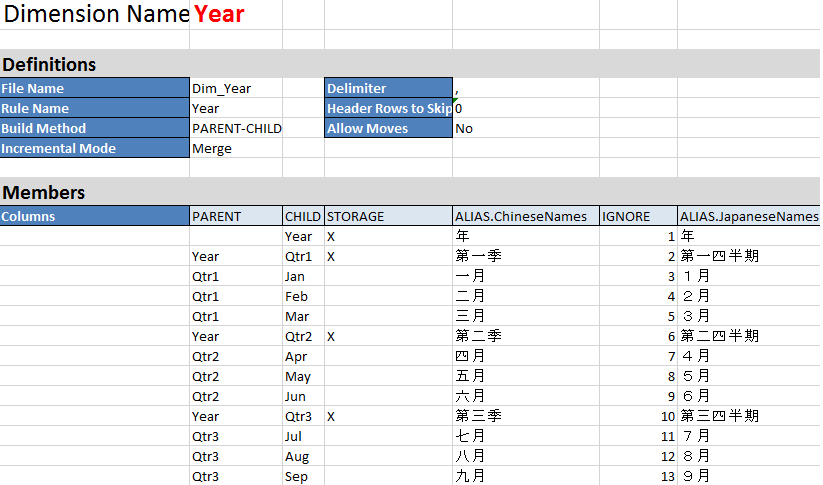
表格 A-6 維度工作表中的欄位和有效值
| 特性或欄位 | 有效值 | 描述 |
|---|---|---|
|
Dimension Name |
維度的名稱。 請勿變更此欄位中的維度名稱。 |
大綱中的任何維度或屬性維度。 定義於 Essbase.Cube 工作表中。 命名維度、成員或別名時,請不要使用超過 1024 個字元。不允許使用下列特殊字元:@、.、,、!、{、}、[、]、/、\、*。 |
|
File Name |
一個有效的字串。 檔案名稱長度不能超過 30 個字元。 |
建置處理作業會針對應用程式工作簿中的每個資料工作表,在 Essbase 中建立一個附檔名為 |
|
Rule Name |
一個有效的字串。請參閱Name and Related Artifact Limits。 規則名稱長度不能超過 30 個字元。 |
建置處理作業會針對工作簿中的每個維度工作表,在 Essbase 中建立一個副檔名為 |
|
Build Method |
|
在「設計工具面板」中,可以使用任一種建置方法來建置立方體,但不能使用此面板編輯使用「層代」建置方法建置的立方體,也不能使用「立方體設計工具維度階層」檢視器檢視階層。 |
|
Incremental Mode |
|
增量式維度建置可讓您使用新成員更新現有的維度。 預設值為「合併」。此選項可在維度中加入新成員,同時保留現有成員。 「移除未指定項目」選項可移除來源檔案中未指定的成員。 重設維度會清除維度的成員,然後再進行重建並保留資料。請參閱在立方體設計工具中重設維度。 |
|
Delimiter |
值可以是 Tab 字元、空格或除了雙引號 (") 以外的任何單一字元。 |
這個值必須直接在 Excel 工作表中更新。不能使用立方體設計工具介面進行更新。 |
|
Header Rows to Skip |
正數或零。 預設值為「零」。 |
執行資料載入或維度建置時要略過的標頭資料列數目。 這個值必須直接在 Excel 工作表中更新。不能使用立方體設計工具介面進行更新。 |
|
Allow Moves |
|
在維度內將成員及其子項移動至新的父項;識別主要成員並與資料來源進行比對;不適用於重複成員大綱。 這個值必須直接在 Excel 工作表中更新。不能使用立方體設計工具介面進行更新。 |
| Data Source | 有效的資料來源名稱。 | 這個值用於從資料來源定義中所定義的來源擷取資料。這個值必須直接在應用程式工作簿中更新。不能使用立方體設計工具介面進行更新。 |
|
Member ID |
任何唯一索引鍵 |
用於唯一識別大綱中的成員。 |
| Prototype |
|
指出共用成員的原型成員 (成員 ID 或合格成員名稱)。 |
|
Storage Type |
|
使用載入規則成員特性代碼。請參閱透過資料來源使用成員特性。 |
|
Consolidation Operator |
|
|
|
IGNORE |
忽略 |
會在資料載入和維度建置期間忽略資料欄標頭為 IGNORE 的資料。 這個值必須直接在 Excel 工作表中更新。不能使用立方體設計工具介面進行更新。 |
|
Two-Pass Calculation |
|
如果輸入「是」,會在預設計算之後,重新計算標示為二次計算的成員。二次計算標籤對於標示為「帳戶」的維度成員,以及對任何維度的「動態計算」與「動態計算和儲存」成員有效。 二次計算僅適用於區塊儲存大綱。 |
|
Solve Order |
0 到 127 之間的任何數字 |
您可以設定維度或成員的解決順序,也可以使用預設解決順序。您可以設定的最低解決順序為 0,最高為 127。解決順序越高表示成員的計算順序越後;例如,解決順序為 1 的成員會在解決順序為 2 的成員之前被解決。 未指定解決順序的成員將被指定其維度的解決順序。 |
|
Time Balance |
|
使用載入規則成員特性代碼。請參閱透過資料來源使用成員特性。 時間平衡特性提供如何計算「帳戶」維度中資料的相關說明。請參閱 設定時間平衡特性。 |
|
Skip Value |
|
使用載入規則成員特性代碼。請參閱透過資料來源使用成員特性。 若將時間平衡設為第一個、最後一個或平均值,則設定「略過」特性可指示在發生遺漏值或值為 0 時要執行的動作。請參閱設定略過特性。 |
|
Expense Reporting |
E |
視為支出項目 (僅適用於帳戶維度) |
|
Comment |
任何字串 |
輸入註解。 |
|
Formula |
有效的公式語法。 |
輸入成員公式。 |
|
User Defined Attribute |
屬性名稱,例如特定色彩或大小 |
用於協助分析資料的已定義屬性名稱。 如果在使用立方體設計工具和應用程式工作簿以增量方式更新立方體時,對使用者定義屬性 (UDA) 進行變更,您必須指定維度工作表中的所有 UDA (目前新增的 UDA 和大綱中的現有 UDA)。如果只指定部分 UDA (例如目前新增的部分),而不是全部,未指定的 UDA 就會被刪除。 |
|
Number of UDAs |
一個數字 |
此成員的 UDA 數目。 |
|
Available Alias Tables |
成員名稱適用的命名慣例。請參閱維度、成員和別名的命名慣例。 |
ALIAS.table_name 在標題為 ALIAS.table_name 之資料欄後面的資料欄中,會填入立方體的別名。 |
您可以在「設計工具面板」中修改維度工作表。請參閱在立方體設計工具中處理維度工作表。
請參閱使用規則檔。